微信读书怎么导入本地电子书 微信读书导入本地电子书教程
在使用微信读书APP的过程中,很多小伙伴想要将手机本地的电子书给导入微信读书中,那么微信读书怎么导入本地电子书呢?下面本站就来为大家介绍一下具体的操作方法。
1、打开微信读书应用,并在主屏幕下方点击书架选项。
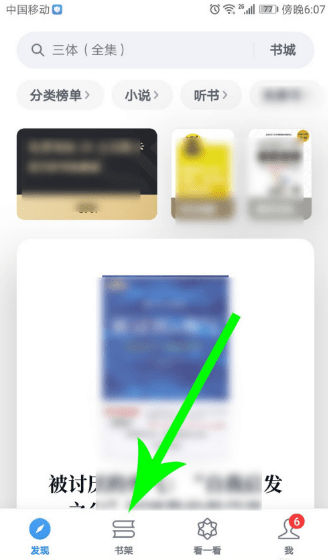
2、在书架页面的右上角点击+号,然后在弹出的菜单中选择从本地导入。
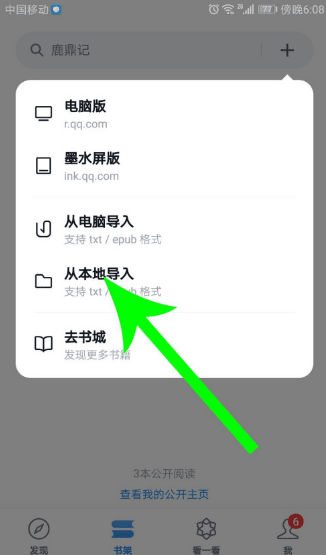
3、如果系统弹出授权提示,点击我知道了,并确保选中始终允许以便于未来的导入操作。
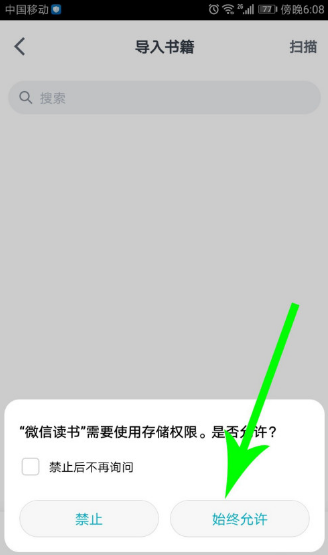
4、接下来会显示一个导入书籍的界面,勾选你想要导入的书籍,然后点击导入按钮。
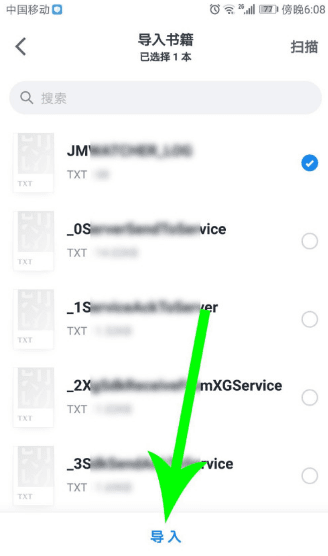
以上就是微信读书导入本地电子书的具体方法,快去试试吧!
© 版权声明
文章版权归作者所有,未经允许请勿转载。
